Kako postaviti reprodukciju ili pauziranje glazbe dodirivanjem stražnje strane iPhonea

Možete brzo postaviti reprodukciju ili pauzirati reprodukciju glazbe jednostavnim dodirom stražnje strane telefona dva ili tri puta.

Koristeći izuzetno korisnu značajku pristupačnosti koja se zove Back Tap (iPhone 8 ili noviji, sa sustavom iOS 14 ili noviji), možete brzo postaviti reprodukciju ili pauzirati glazbu samo jednim dodirom dodirnite stražnju stranu telefona dva ili tri puta.
Međutim, ova značajka neće biti omogućena prema zadanim postavkama i morate je postaviti ručno. Samo slijedite jednostavne korake u ovom članku.
Kako funkcionira Back Tap
Back Tap, prvi put predstavljen u iOS-u 14, koristi senzor akcelerometra na iPhoneu (iPhone 8 i noviji) kako bi otkrio da li izvodite geste dodira na stražnjoj strani uređaja, Word aktivira neku odgovarajuću značajku koja je konfigurirana. U aplikaciji Postavke možete postaviti postavke s dva ili tri dodira za pokretanje određenih zadataka na vašem telefonu. Apple ovo smatra značajkom pristupačnosti, ali može biti korisno za sve korisnike iPhonea.
Postavite glazbu za reprodukciju ili pauzu koristeći Back Tap
1. dio: Stvaranje prečaca za reprodukciju/pauzu (reprodukcija/pauza)
Da biste postavili reprodukciju ili pauziranje glazbe koristeći Back Tap, trebat će vam pomoć Appleovog prečaca. Ovo je vrsta automatiziranog procesa koji možete postaviti na svom iPhoneu za obavljanje određenog zadatka.
Najprije pokrenite aplikaciju Prečac. Ako ne možete pronaći ovu aplikaciju na početnom zaslonu, prijeđite prstom od sredine zaslona prema dolje dok se ne pojavi traka za pretraživanje, unesite ključnu riječ " Prečac ", zatim dodirnite ikonu aplikacije u rezultatima. .
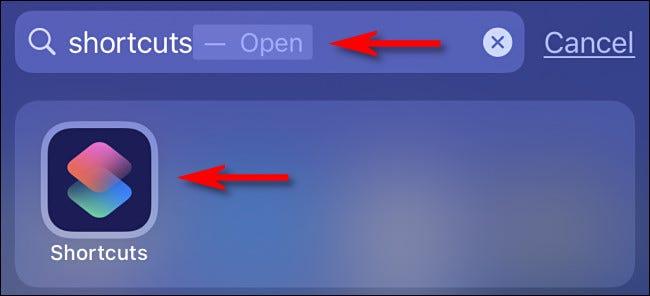
Kada se otvori aplikacija Prečaci, dodirnite gumb “ Moji prečaci ” na dnu zaslona i odaberite “ Sve prečace ”.
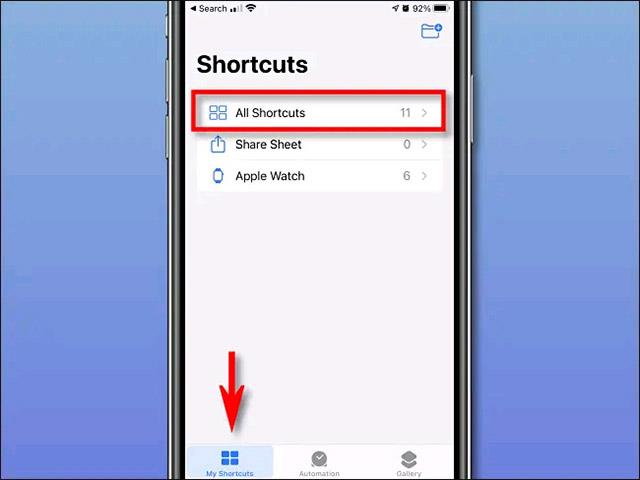
Na zaslonu “ Svi prečaci ” dodirnite gumb plus (“ + ”) za dodavanje novog prečaca.
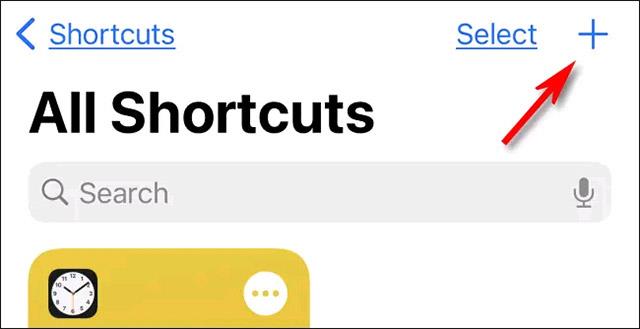
Na stranici “ New Shortcut ” dodirnite gumb elipse (tri točke u krugu) da biste započeli preimenovanje prečaca.
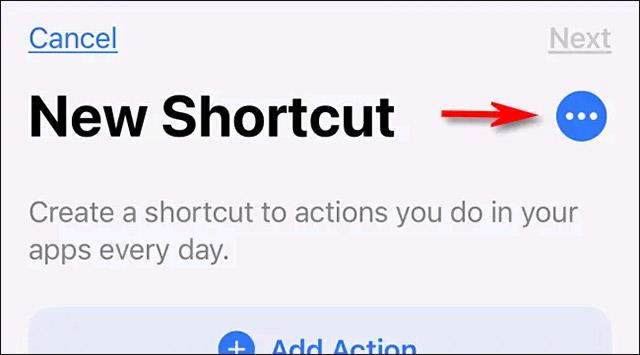
Na kartici “ Details ” dodirnite polje teksta “ Shortcut Name ”, unesite “ Reproduciraj/pauziraj glazbu ”, zatim dodirnite “ Gotovo ”.

Zatim kliknite na gumb " Dodaj radnju ".

Na ploči “ Radnje ” koja se pojavi unesite “ Reproduciraj/pauziraj glazbu ” u traku za pretraživanje, zatim kliknite “ Reproduciraj/pauziraj glazbu ” s popisa rezultata u nastavku.
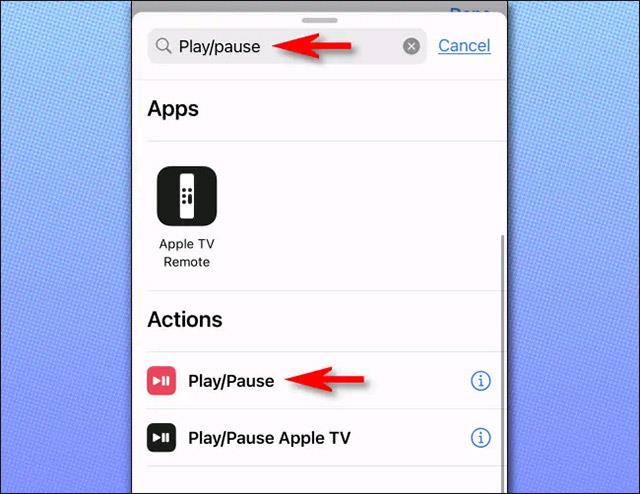
Zatim ćete vidjeti pregled prečaca koji ste upravo stvorili. Ako vidite da nema više ništa za uređivanje, kliknite " Gotovo ".
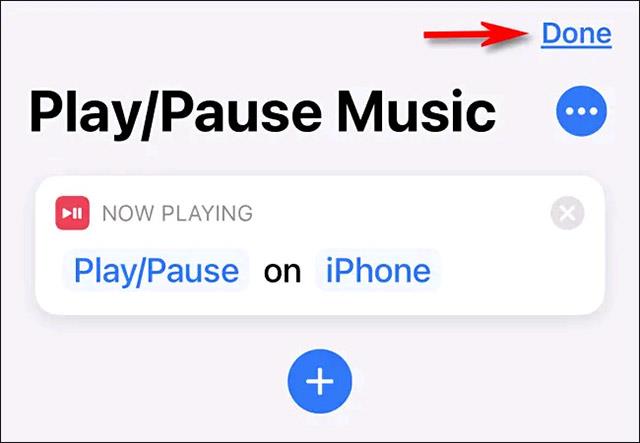
Zatim dodirnite glazbeni gumb “ Reproduciraj/Pauziraj ” na popisu prečaca da biste provjerili. Glazba će početi svirati. Ako ga ponovno dodirnete, glazba će se zaustaviti. Dakle, prečac je uspio!
Dio 2: Konfiguriranje Back Tap
Zatim ćete morati konfigurirati značajku Back Tap za korištenje prečaca "Reproduciraj/pauziraj glazbu" koji ste upravo stvorili.
Najprije otvorite aplikaciju Postavke .
U Postavkama idite na Pristupačnost > Dodir > Dodir na stražnjoj strani .
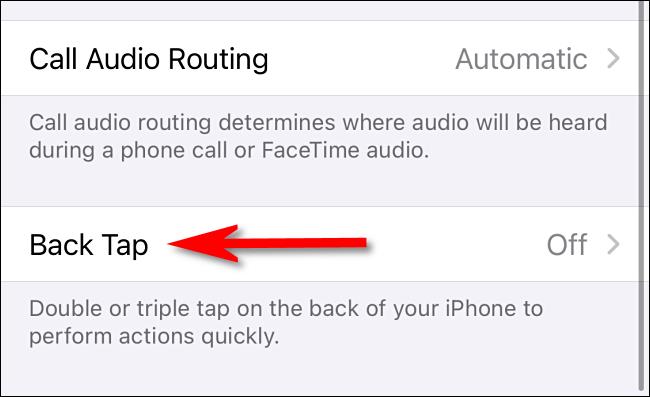
Na zaslonu za postavljanje “ Back Tap ” imat ćete opciju da odredite radnju back tapa dvaput (“ Double Tap ”) ili tri puta (“ Triple Tap ”) kako biste aktivirali prečac “ Reproduciraj/Pauziraj glazbu ”. Dodirnite opciju koju želite.
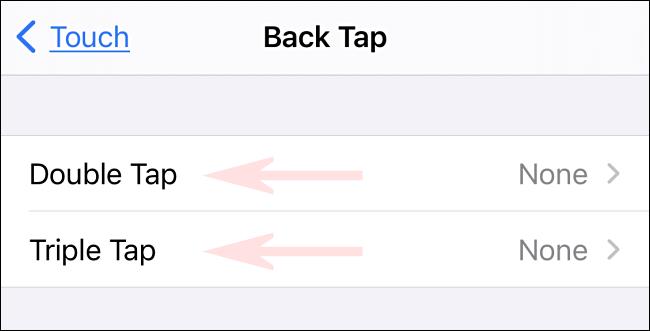
Vidjet ćete popis radnji koje se mogu pokrenuti ako koristite značajku Back Tap. Pomaknite se niz popis dok ne dođete do odjeljka " Prečaci " na dnu i dodirnite prečac " Reproduciraj/pauziraj glazbu " koji sam upravo stvorio ranije. Pokraj njega će biti plava kvačica koja pokazuje da je prečac odabran. Zatim izađite iz postavki.
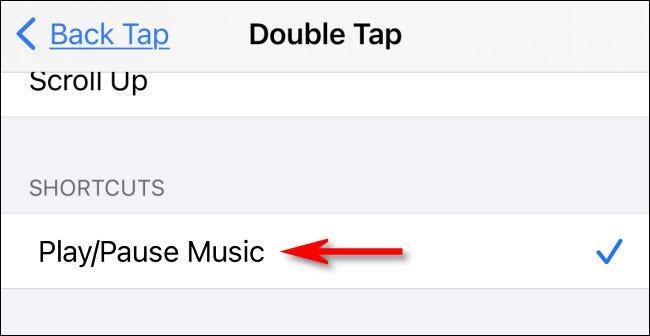
Sljedeći put kada dodirnete dva ili tri puta (ovisno o postavci koju ste odabrali) na stražnjoj strani svog iPhonea, pjesma koju slušate bit će "reproducirana" odnosno "pauzirana".
Provjera zvuka je mala, ali vrlo korisna značajka na iPhone telefonima.
Aplikacija Fotografije na iPhoneu ima značajku uspomena koja stvara zbirke fotografija i videozapisa s glazbom poput filma.
Apple Music iznimno je narastao otkako je prvi put lansiran 2015. Do danas je to druga najveća svjetska platforma za streaming glazbe koja se plaća nakon Spotifyja. Osim glazbenih albuma, Apple Music također je dom tisućama glazbenih videa, 24/7 radio postaja i mnogih drugih usluga.
Ako želite pozadinsku glazbu u svojim videozapisima, ili točnije, snimite pjesmu koja svira kao pozadinsku glazbu za video, postoji izuzetno jednostavno rješenje.
Iako iPhone uključuje ugrađenu aplikaciju Vrijeme, ponekad ne pruža dovoljno detaljnih podataka. Ako želite nešto dodati, postoji mnogo opcija u App Storeu.
Osim dijeljenja fotografija iz albuma, korisnici mogu dodavati fotografije u zajedničke albume na iPhoneu. Možete automatski dodavati fotografije u dijeljene albume bez ponovnog rada iz albuma.
Postoje dva brža i jednostavnija načina za postavljanje odbrojavanja/tajmera na vašem Apple uređaju.
App Store sadrži tisuće sjajnih aplikacija koje još niste isprobali. Uobičajeni pojmovi za pretraživanje možda neće biti korisni ako želite otkriti jedinstvene aplikacije, a nije zabavno upustiti se u beskrajno listanje s nasumičnim ključnim riječima.
Blur Video je aplikacija koja zamućuje scene ili bilo koji sadržaj koji želite na svom telefonu kako biste nam pomogli da dobijemo sliku koja nam se sviđa.
Ovaj članak će vas uputiti kako instalirati Google Chrome kao zadani preglednik na iOS 14.









